1、检查可用的安装包
1.1、检查java安装包yum search java
显示如下:
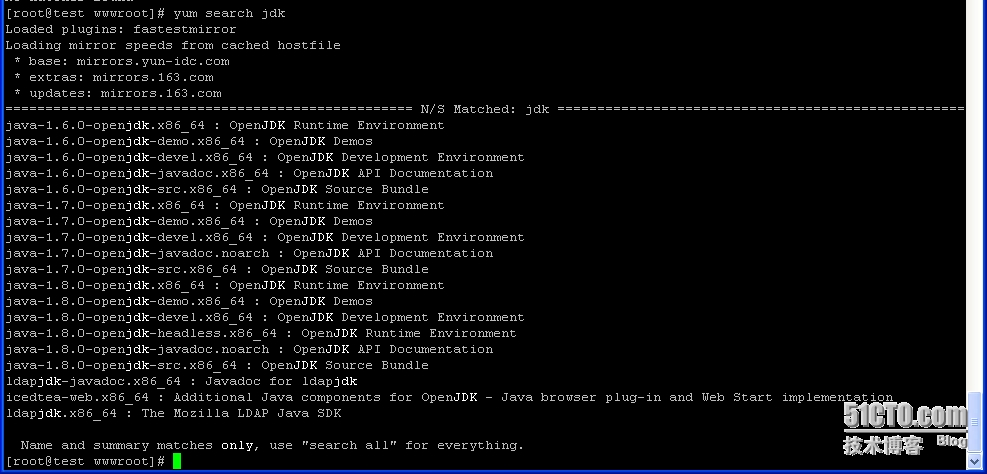
1.2、tomcat安装包yum search tomcat
显示如下:
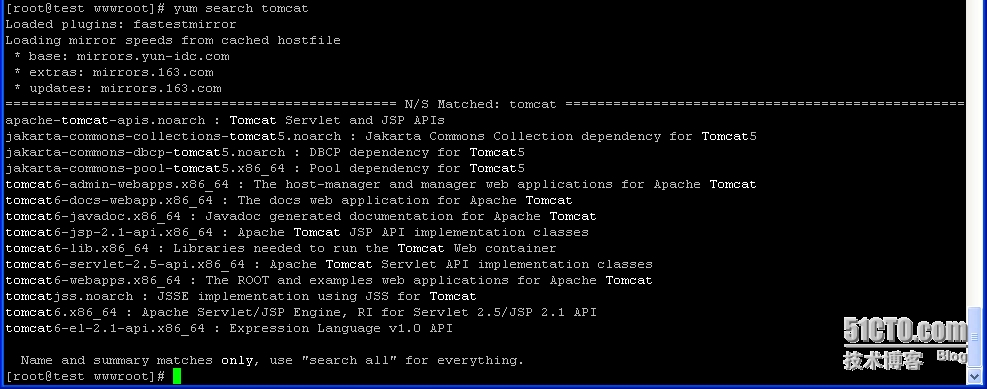
1.3、检查mysql安装包yum search mysql
显示如下:
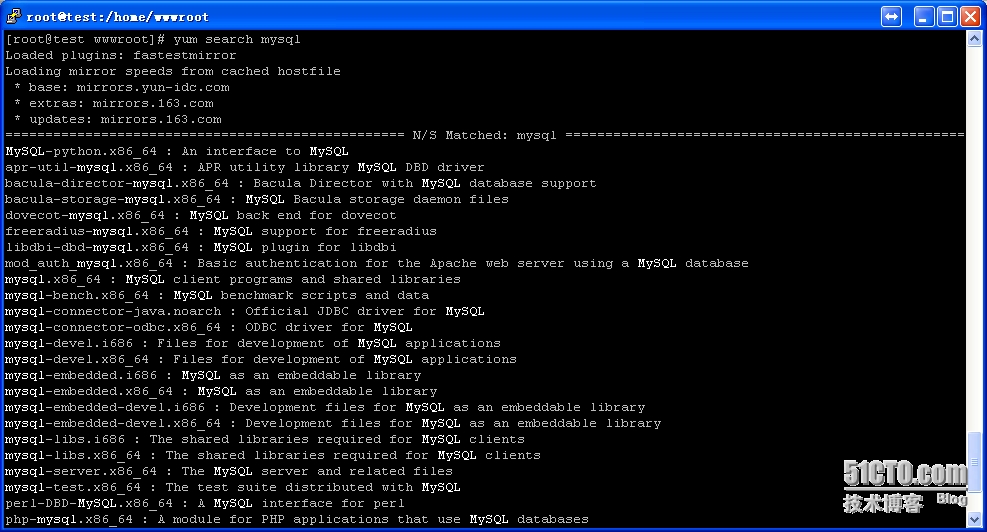
1.4、安装所需的安装包yum -y install tomcat6 tomcat6-webapps tomcat6-admin-webapps tomcat6-docs-webapp tomcat6-javadoc mysql-server java-1.7.0-openjdk
2、服务设置服务和自启动
2.1、启动服务service mysqld startservice tomcat6 start
2.2、设置服务开机自启动:chkconfig mysqld onchkconfig tomcat6 on
3、mysql设置
3.1、设置mysq密码(初始密码为空)mysqladmin -u root passwordmysql>grant all privileges on *.* to ‘root’@’%’ identified by ‘myPassword’ with grant option;
mysql>flush privileges;
3.2、修改mysql的默认存储引擎(很多项目需要)
登录mysql后执行如下命令mysql>show engines;
输出结果如下:
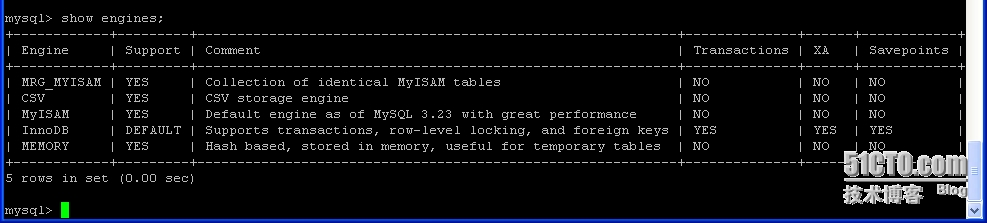
默认引擎如果不是INNODB,vim/etc/my.cnf在[mysqld]配置节里面添加:default-storage-engine=INNODB
保存退出并重新启动mysql服务service mysql restart
如果不在默认位置可以执行如下命令查找:find / -name my.cnf
3.3、解决中文乱码问题
vim /etc/my.cnf并分别在[mysqld]与[client]下加入如下内容:[mysqld]
default-character-set=utf8
[client]
default-character-set=utf8
登录mysql后执行如下命令mysql>show engines;
输出结果如下:
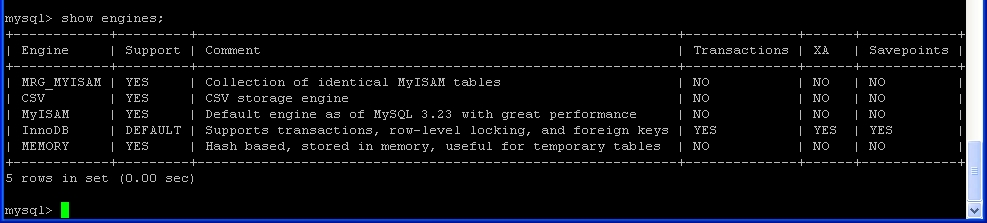
3.4、设置MySQL wait_timeout
方法一:mysql> set global wait_timeout=31536000;
mysql> show global variables like 'wait_timeout';
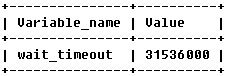
方法二:
vi /etc/my.cnf文件,在[mysqld]下方添加文字:wait_timeout=31536000
4、Tomcat6配置
4.1、Tomcat6的应用程序部署目录及配置文件位置/usr/share/tomcat6/webapps/ROOT/etc/tomcat6
4.2、创建虚拟机目录mkdir -p /home/wwwroot/example
chown root:tomcat /home/wwwroot/example
vim /etc/tomcat6/server.xml并找到下一行插入新的内容如下:
unpackWARs="false" autoDeploy="true" xmlValidation="false"
xmlNamespaceAware="false">
重启tomcat服务:/etc/init.d/tomcat6 restart
4.3、解决乱码问题
connectionTimeout="20000"
useBodyEncodingForURI="true"
redirectPort="8443" URIEncoding='utf-8'/>
如上所示,增加第3和4行代码,即可解决乱码问题。
5、检查mysql和tomcat是否启动成功
查看端口:netstat -antp
如有有3306端口和8080端口说明成功,当然你可以通过浏览器测试tomcat是否启动更直接:

6、防火墙配置
vim/etc/sysconfig/iptables并增加以下内容:
NAT表配置端口转发(目标80端口通讯转到192.168.1.241的8080端口):-A PREROUTING -p tcp -m tcp --dport 80 -j DNAT --to-destination 192.168.1.241:8080
Filter表允许8080与80的外部访问:-A INPUT -p tcp -m state --state NEW -m tcp --dport 8080 -j ACCEPT
-A INPUT -p tcp -m state --state NEW -m tcp --dport 80 -j ACCEPT
-A INPUT -p tcp -m state --state NEW -m tcp --dport 3306 -j ACCEPT
结果如下图:
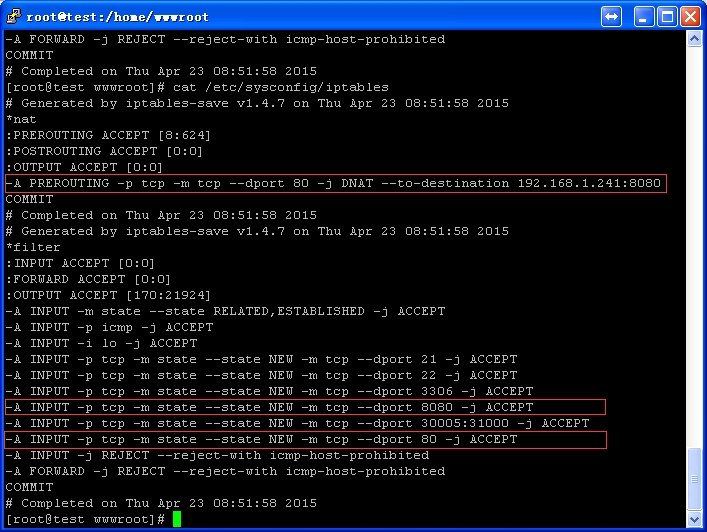
测试





















 220
220











 被折叠的 条评论
为什么被折叠?
被折叠的 条评论
为什么被折叠?








